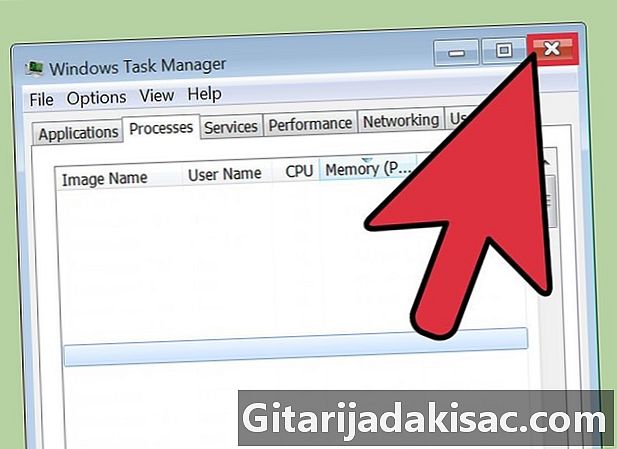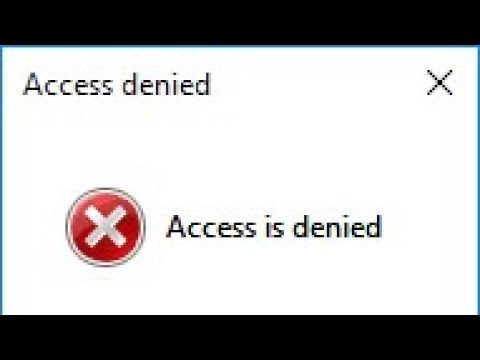
విషయము
- దశల్లో
- విధానం 1 ఓపెన్ ఫైళ్ళను మూసివేయండి
- విధానం 2 ప్రత్యేకమైన యుటిలిటీని అమలు చేయండి
- విధానం 3 కమాండ్ లైన్ ఉపయోగించండి
ఫైల్ను తొలగించడానికి ప్రయత్నిస్తున్నప్పుడు మీకు ఇలాంటి లోపం వస్తుంది:
ఫైల్ను తొలగించడం సాధ్యం కాలేదు
మీ డ్రైవ్ పూర్తి కాలేదని, వ్రాత-రక్షితమని నిర్ధారించుకోండి
లేదా ఫైల్ ఉపయోగంలో లేదు.
ఈ ఫైల్ ఉపయోగంలో లేనంత కాలం శాశ్వతంగా తొలగించడానికి అనేక పద్ధతులను ఉపయోగించవచ్చు. ఇబ్బందులు ఉన్నట్లయితే, మీరు పున al పరిశీలన ఫైళ్లు లేదా ఫైళ్ళను నిర్మూలించడంలో ప్రత్యేకమైన యుటిలిటీలను అమలు చేయగలరు.
దశల్లో
విధానం 1 ఓపెన్ ఫైళ్ళను మూసివేయండి
-
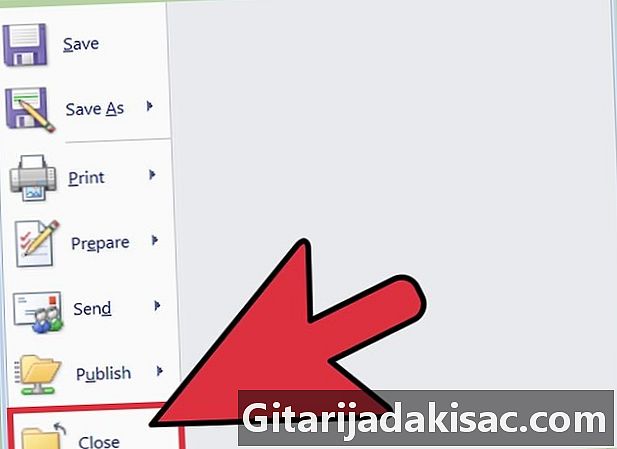
అన్ని ఓపెన్ ప్రోగ్రామ్లను మూసివేయండి. దీనికి చాలా సాధారణ కారణం ఏమిటంటే, మీరు తొలగించడానికి ప్రయత్నిస్తున్న ఫైల్ క్రియాశీల ప్రోగ్రామ్ ద్వారా ఉపయోగించబడుతోంది. మీరు వర్డ్లో ప్రాసెస్ చేయబడుతున్న పత్రాన్ని లేదా ఆడియో ప్లేయర్ ప్లే చేస్తున్న సంగీత భాగాన్ని తొలగించడానికి ప్రయత్నిస్తే ఇది జరుగుతుంది.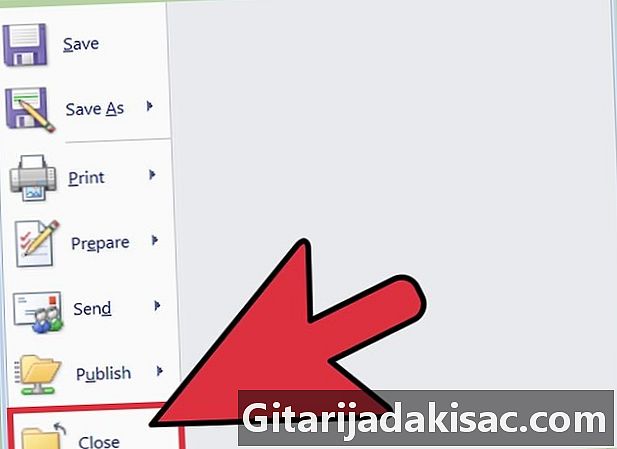
-
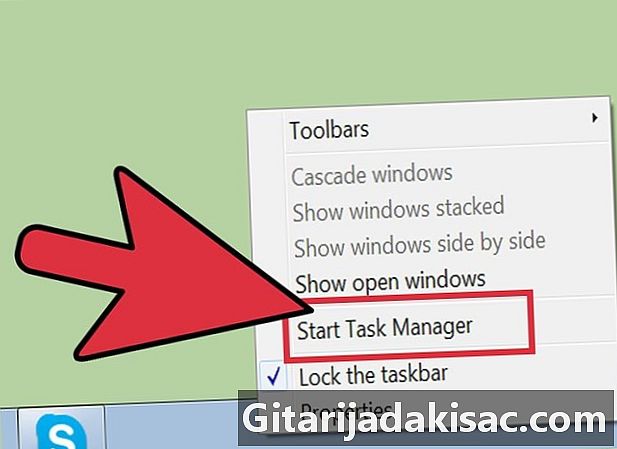
మీ సిస్టమ్ యొక్క టాస్క్ మేనేజర్ను తెరవండి. కీలను ఏకకాలంలో నొక్కండి Ctrl+alt+డెల్ ప్రదర్శిత మెను నుండి టాస్క్ మేనేజర్ను ఎంచుకోండి. "యూజర్" టాబ్ పై క్లిక్ చేసి, మీ యూజర్ పేరుకు సంబంధించిన ఎంట్రీల కోసం చూడండి. సిస్టమ్ క్రాష్ ప్రమాదం లేకుండా చాలా అనువర్తనాలు మూసివేయబడతాయి.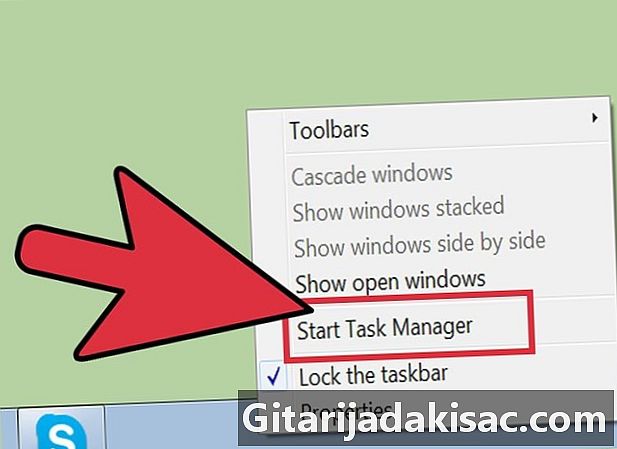
-
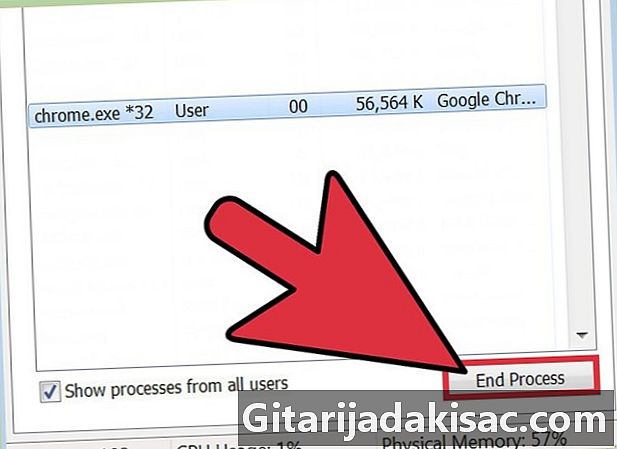
మీరు గుర్తించగల అనువర్తనాలను మూసివేయండి. వాటిని ఎంచుకుని క్లిక్ చేయండి ప్రక్రియను ఆపండి. ప్రతిదాన్ని ఆపడానికి అవసరమైనన్ని సార్లు ఆపరేషన్ పునరావృతం చేయండి.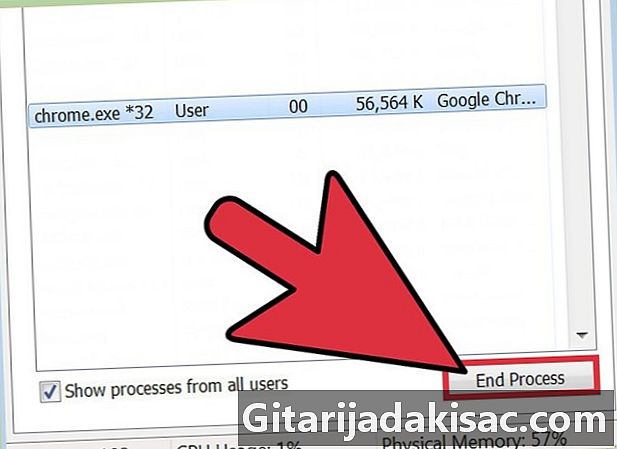
- మీరు ఒక ప్రక్రియను ఆపివేసినప్పుడు మీ సిస్టమ్ అస్థిరంగా ఉంటే, మీ కంప్యూటర్ను సాధారణ ఆపరేషన్కు తిరిగి ఇవ్వడానికి దాన్ని పున art ప్రారంభించండి. సిస్టమ్ యొక్క సరైన పనితీరుకు అవసరమైన పనిని మీరు ఆపివేసినప్పుడు మాత్రమే ఇది జరుగుతుంది.
-
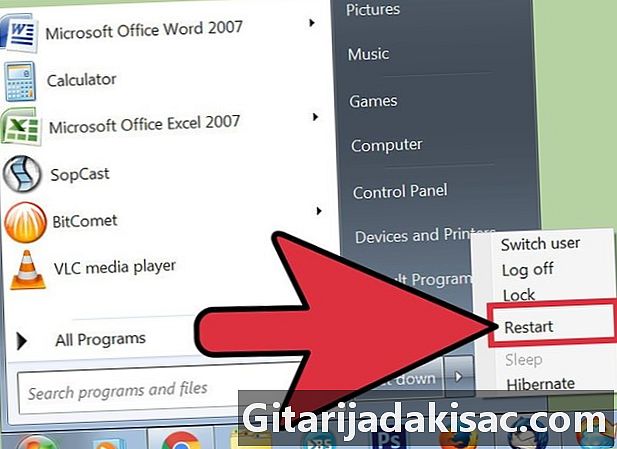
మీ కంప్యూటర్ను పున art ప్రారంభించండి. చాలా తరచుగా, ఇది అప్లికేషన్ లేదా ప్రాసెస్ ద్వారా బ్లాక్ చేయబడిన ఫైల్ యొక్క లాకింగ్ను రద్దు చేస్తుంది. సిస్టమ్ను రీబూట్ చేసిన వెంటనే, ఇతర అనువర్తనాలను తెరవడానికి ముందు దాన్ని తొలగించడానికి ప్రయత్నించండి. ఈ ప్రయత్నంలో సిస్టమ్ మీకు మళ్ళీ లోపాన్ని చూపిస్తే, మీరు ప్రత్యేకమైన యుటిలిటీని ఉపయోగించి ఫైల్ తొలగింపును చేయవలసి ఉంటుంది.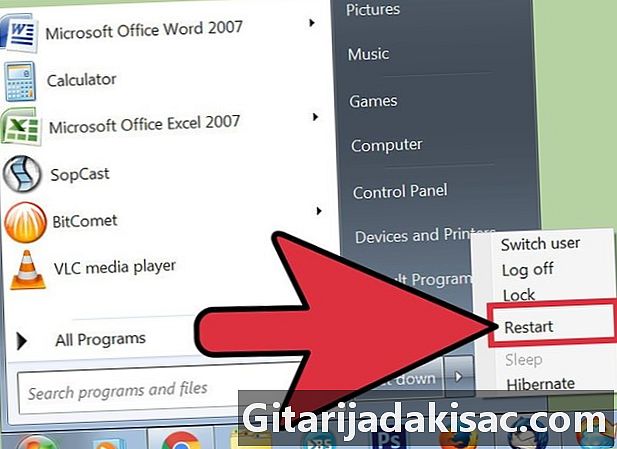
విధానం 2 ప్రత్యేకమైన యుటిలిటీని అమలు చేయండి
-
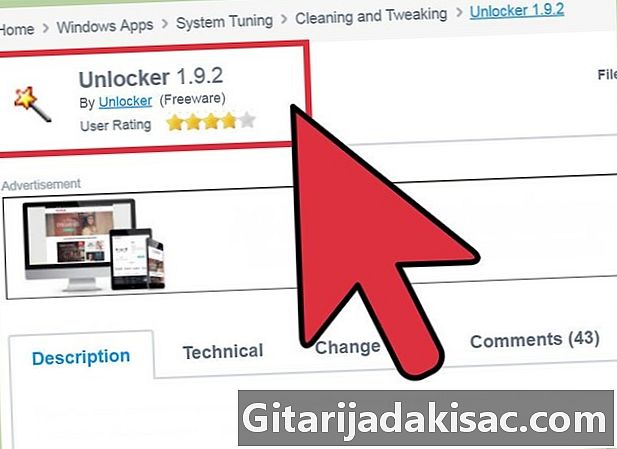
ఫైల్ అన్లాక్ యుటిలిటీ కోసం చూడండి. ఈ విభాగంలో బాగా తెలిసిన కార్యక్రమాలు ప్రాసెస్ ఎక్స్ప్లోరర్, LockHunter, Unlocker విండోస్ కింద లేదా లాక్- UnMatic మరియు Mac OS ఫైల్ అన్లాకర్ Mac కోసం. ఈ అనువర్తనాలన్నీ ఉచితం మరియు విండోస్ ఇంటర్ఫేస్లో సులభంగా కలిసిపోయేలా రూపొందించబడ్డాయి. మీరు అన్లాకర్ను ఎంచుకుంటే, మీ పరిశోధన సమయంలో, మీ సైట్ను మాల్వేర్ ద్వారా కలుషితం చేయకుండా, ఈ సైట్ను ప్రభావితం చేసే ప్రకటనల ద్వారా తీసుకురావచ్చు.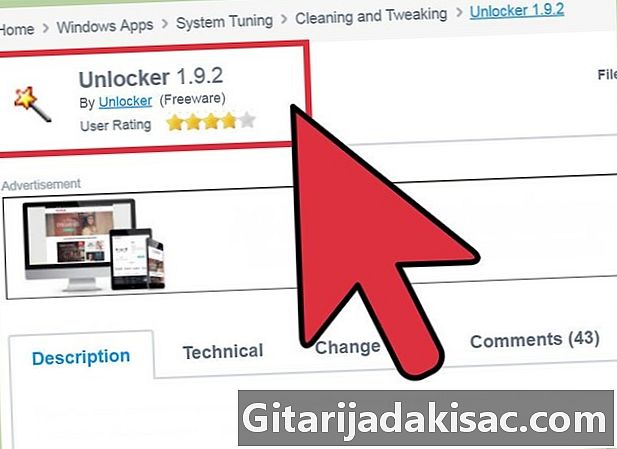
-
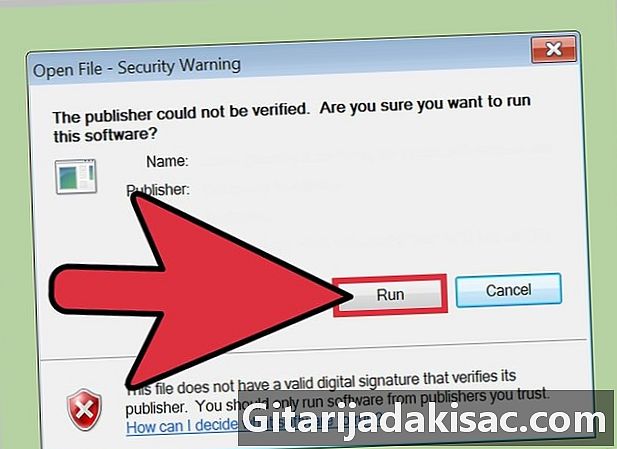
అప్లికేషన్ను ఇన్స్టాల్ చేయండి. ఈ ప్రోగ్రామ్ల యొక్క సంస్థాపనా విధానం చాలా సులభం. అవసరమైతే డౌన్లోడ్ చేసిన ఫైల్ను అన్కంప్రెస్ చేసి, దాని ఇన్స్టాలర్ను (setup.exe లేదా install.exe) డబుల్ క్లిక్ చేయడం ద్వారా అమలు చేయండి. డిఫాల్ట్ ప్రొవిజనింగ్ సెట్టింగులు సాధారణంగా చాలా మంది వినియోగదారులకు సరిపోతాయి.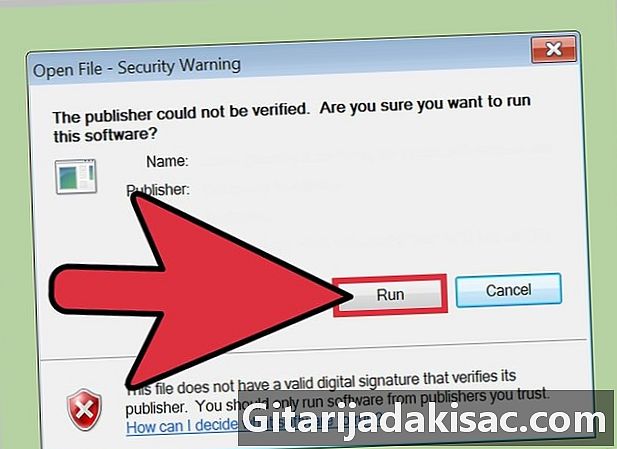
- ఈ ఇన్స్టాలర్లలో కొన్ని మీ బ్రౌజర్కు టూల్బార్లను జోడించమని సూచిస్తాయి. మీరు వాటిని కోరుకోకపోతే వాటిని ఎంపిక తీసివేయండి.
-
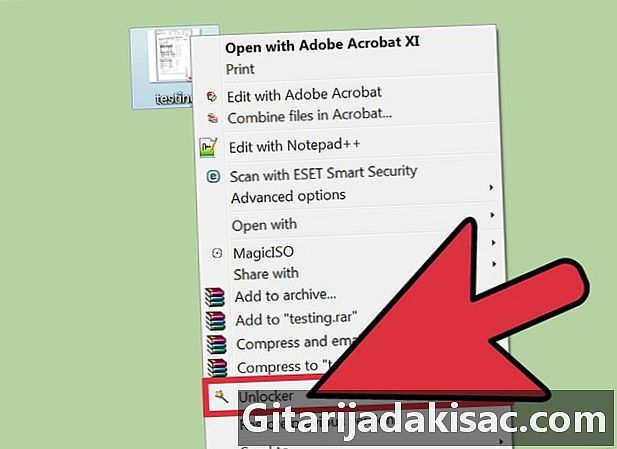
తొలగించడానికి ఫైల్పై కుడి క్లిక్ చేయండి. మీరు ఇప్పుడే ఇన్స్టాల్ చేసిన ప్రోగ్రామ్తో అనువర్తనాల మెను నుండి దీన్ని తెరవండి. ఒక విండో చూపిస్తుంది, ప్రస్తుతం ఈ ఫైల్కు ప్రాప్యత ఉన్న అన్ని ప్రోగ్రామ్లను మీకు చూపుతుంది.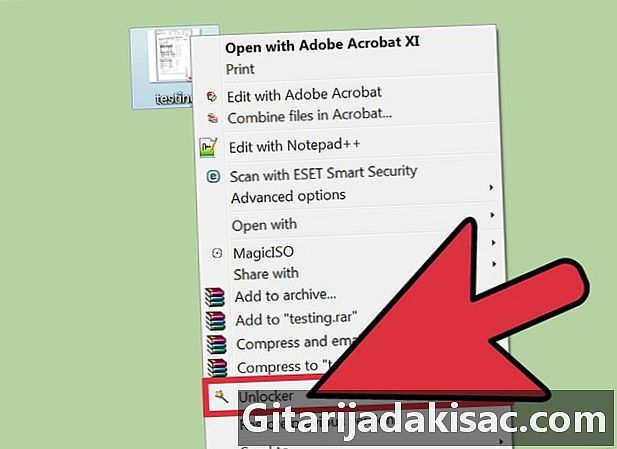
-
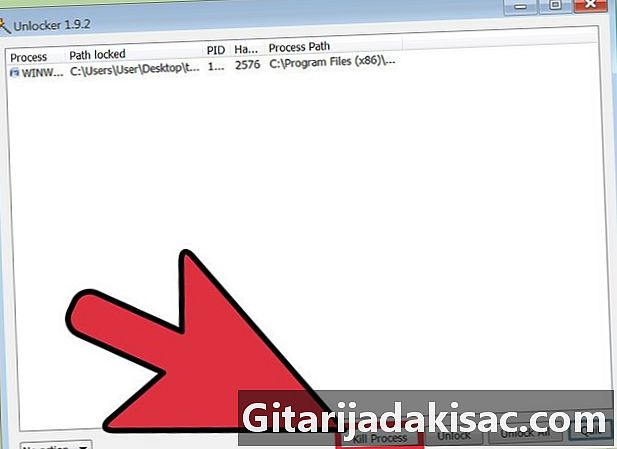
ఫైల్ను యాక్సెస్ చేసే ప్రోగ్రామ్లను మూసివేయండి. మీరు ఆపాలనుకుంటున్న ప్రోగ్రామ్ను ఎంచుకుని, లేబుల్ చేసిన బటన్ను క్లిక్ చేయండి ప్రక్రియను ముగించండి. ఈ ఫైల్ను లాక్ చేయగల అన్ని అనువర్తనాలు ఆపివేయబడినప్పుడు, మీరు దాన్ని మరింత ఇబ్బంది లేకుండా తొలగించవచ్చు.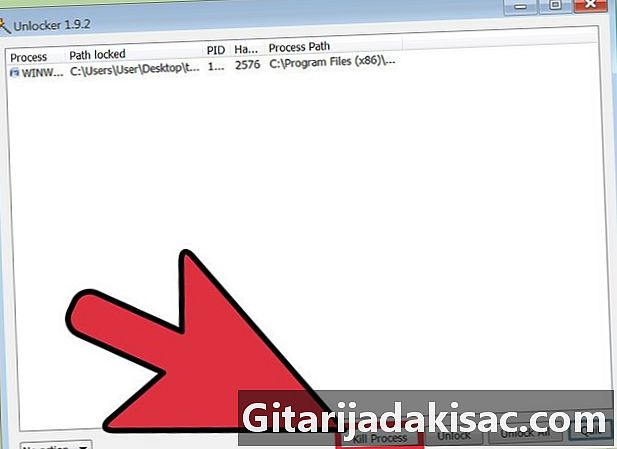
విధానం 3 కమాండ్ లైన్ ఉపయోగించండి
-
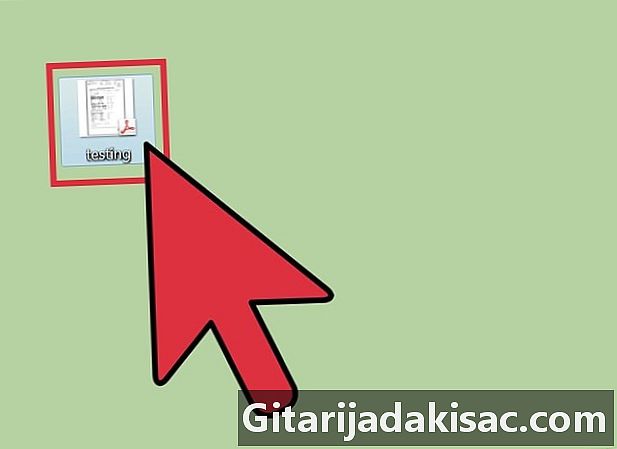
మీ హార్డ్ డ్రైవ్లో రీకాల్సిట్రాంట్ ఫైల్ను కనుగొనండి. మీరు రాకపోతే, ప్రారంభ మెనుని తెరిచి, కనిపించే డైలాగ్ బాక్స్లో లాక్ చేయబడిన ఫైల్ పేరును నమోదు చేయడం ద్వారా శోధన అనువర్తనాన్ని ఉపయోగించండి. విండోస్ 8 లో, ప్రారంభ స్క్రీన్ కనిపించిన వెంటనే మీరు పేరును టైప్ చేయడం ప్రారంభించవచ్చు.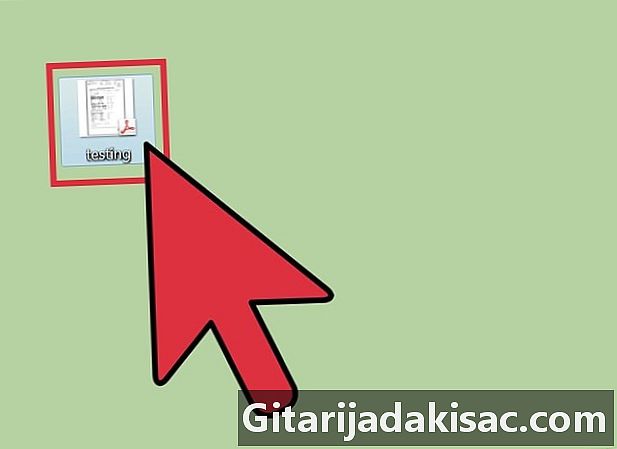
-
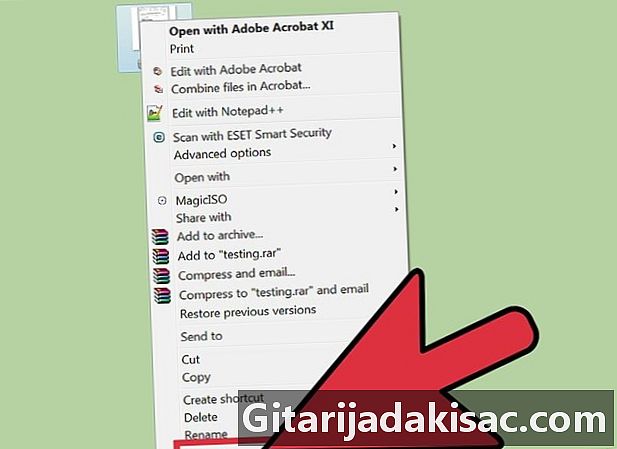
ఫైల్పై కుడి క్లిక్ చేసి ఎంచుకోండి లక్షణాలు. అప్రియమైన ఫైల్ లేదా ఫోల్డర్ యొక్క అన్ని లక్షణాలను ఎంపిక తీసివేయండి.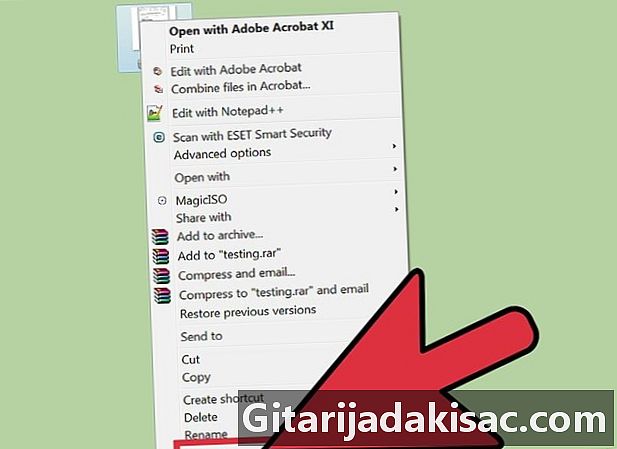
-
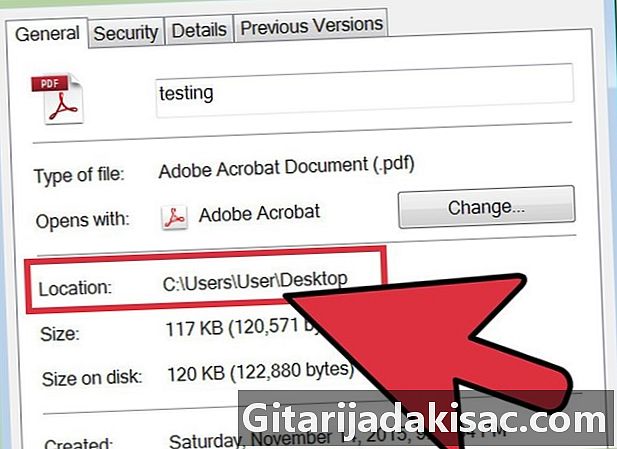
ఫైల్ యొక్క స్థానాన్ని గమనించండి. కమాండ్ లైన్ ద్వారా దాన్ని చెరిపివేయమని బలవంతం చేయడానికి మీరు దానిని తరువాత కనుగొనవలసి ఉంటుంది.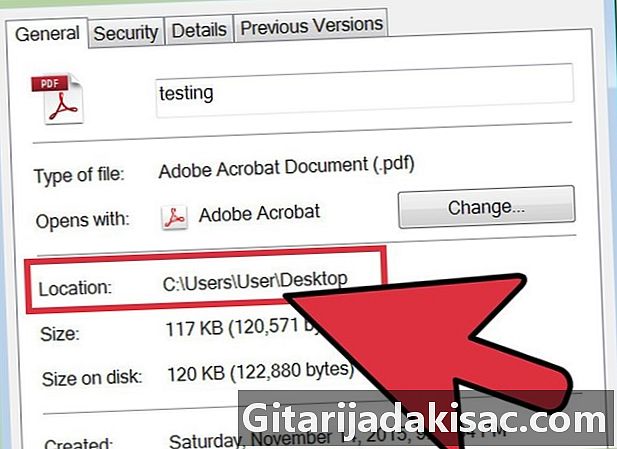
-
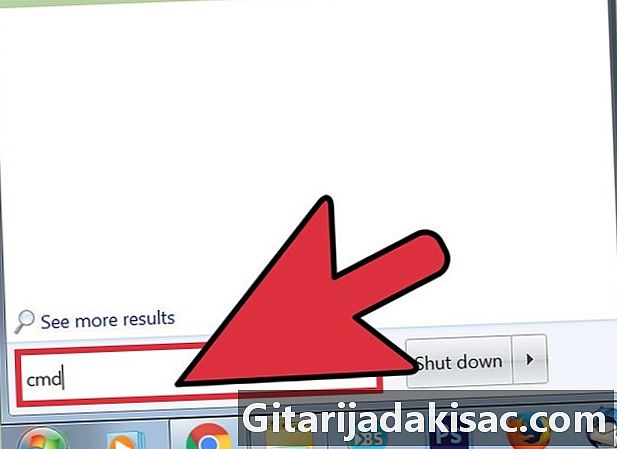
కమాండ్ కన్సోల్ తెరవండి. ఇది చేయుటకు, బటన్ పై క్లిక్ చేయండి ప్రారంభం ఆపై టైప్ చేయండి cmd ప్రోగ్రామ్ ఎగ్జిక్యూషన్ బార్లో.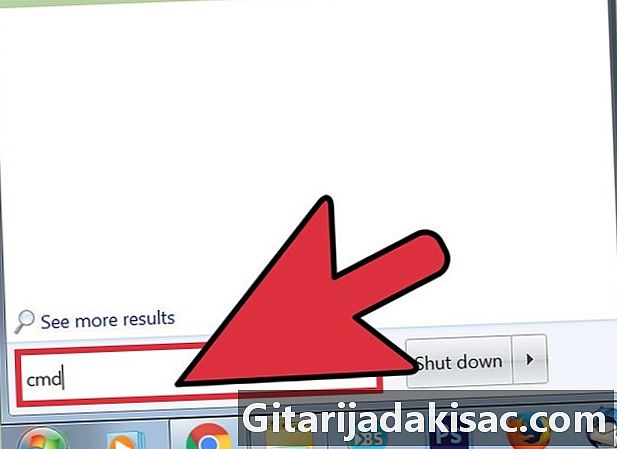
-
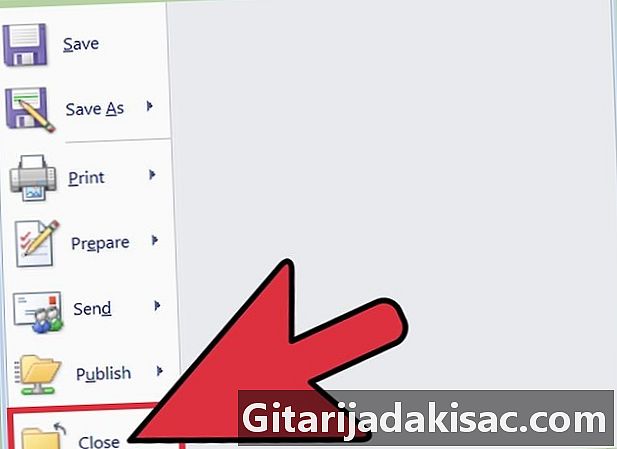
నడుస్తున్న అన్ని ప్రోగ్రామ్లను మూసివేయండి. నడుస్తున్న అన్ని అనువర్తనాలను మూసివేయండి, నియంత్రణ కన్సోల్ మాత్రమే చురుకుగా ఉంటుంది.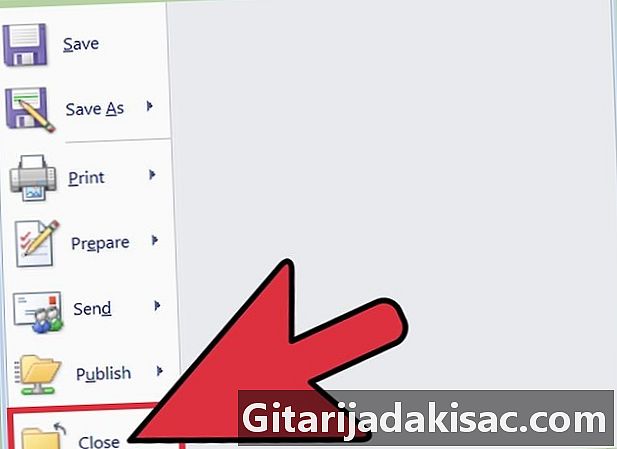
-
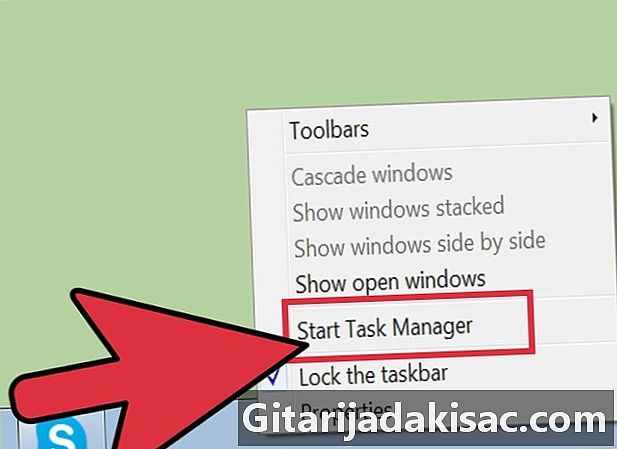
టాస్క్ మేనేజర్ను తెరవండి. కీలను నొక్కండి Ctrl+alt+డెల్ ఆపై ఎంచుకోండి టాస్క్ మేనేజర్ తెరిచే మెను నుండి లేదా బటన్ క్లిక్ చేయండి ప్రారంభం మీ స్క్రీన్ దిగువ ఎడమ వైపున మరియు తరువాత అమలు:. లో కమ్ taskmgr.exe అమలు పట్టీలో ప్రదర్శించబడుతుంది.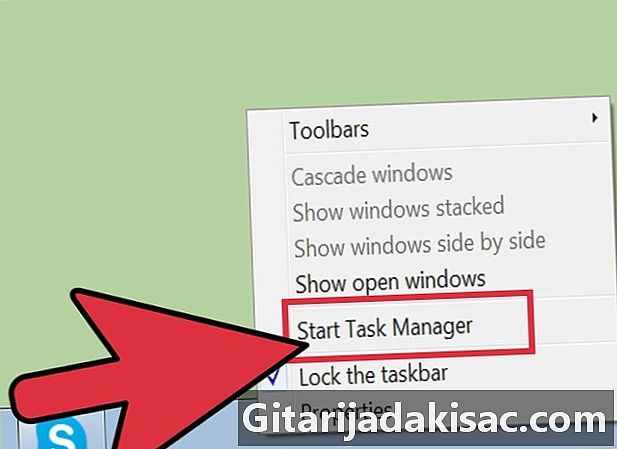
-
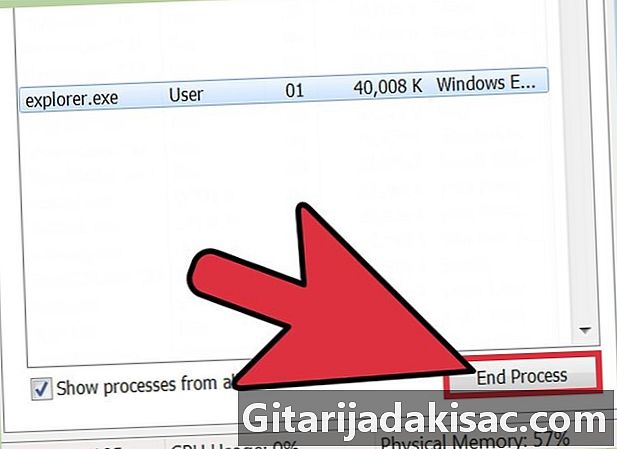
పేరుతో ఓపెన్ టైటిల్ ప్రక్రియ టాస్క్ మేనేజర్. "Explorer.exe" అనే ప్రోగ్రామ్ కోసం చూడండి. దాన్ని ఎంచుకుని, లేబుల్ చేసిన బటన్ పై క్లిక్ చేయండి ప్రక్రియను ముగించండి. టాస్క్ మేనేజర్ విండోను కనిష్టీకరించండి దాన్ని మూసివేయకుండా జాగ్రత్తలు తీసుకుంటుంది.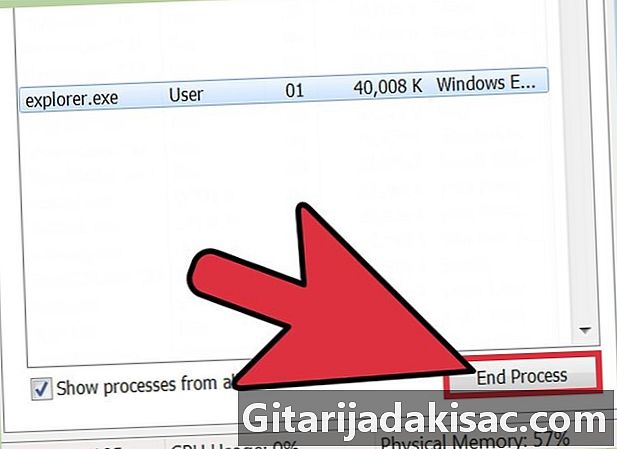
-

కమాండ్ కన్సోల్కు తిరిగి వెళ్ళు. ఇక్కడ మీరు చాలా ప్రాథమిక DOS ఆదేశాలలో ఒకదాన్ని ఉపయోగించి ఫైల్ లేదా ఫోల్డర్ను తొలగించవచ్చు. ఫైళ్లు మరియు ఫోల్డర్లను చాలా సారూప్యంగా తొలగించగలిగినప్పటికీ, అలా చేయడానికి వర్తించే ఆదేశాలు భిన్నంగా ఉంటాయి.
-
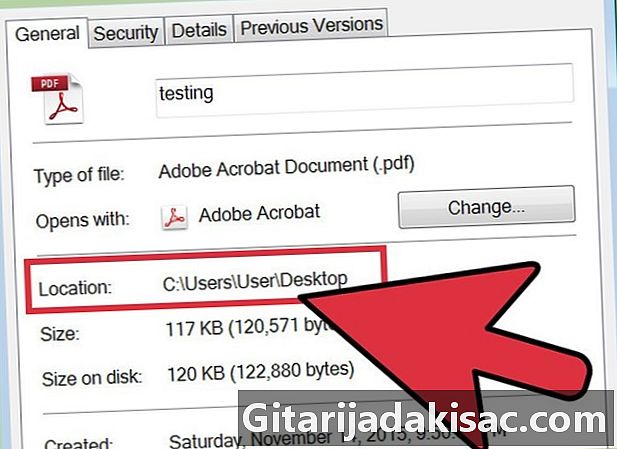
చెట్టును శోధించండి: సి: పత్రాలు మరియు సెట్టింగులు వినియోగదారు>. ఇది మీ కమాండ్ కన్సోల్లో కనిపిస్తుంది.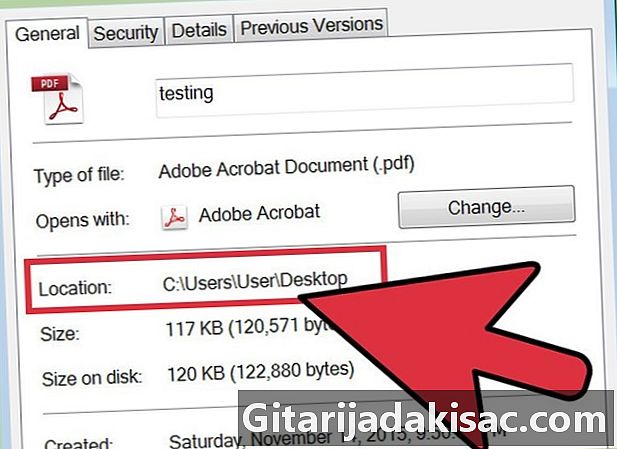
-
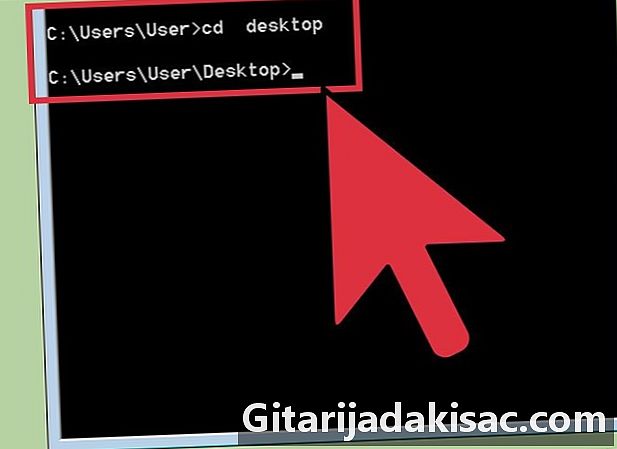
చెరిపివేయవలసిన ఫైల్ ఉన్న డైరెక్టరీకి వెళ్ళండి. కమాండ్ కన్సోల్లో, ఎంటర్ చేయండి cd నా పత్రాలు మీ వినియోగదారు పేరును అనుసరిస్తున్నారు. ఆర్డర్ CD యొక్క సంక్షిప్తీకరణ డైరెక్టరీని మార్చండి.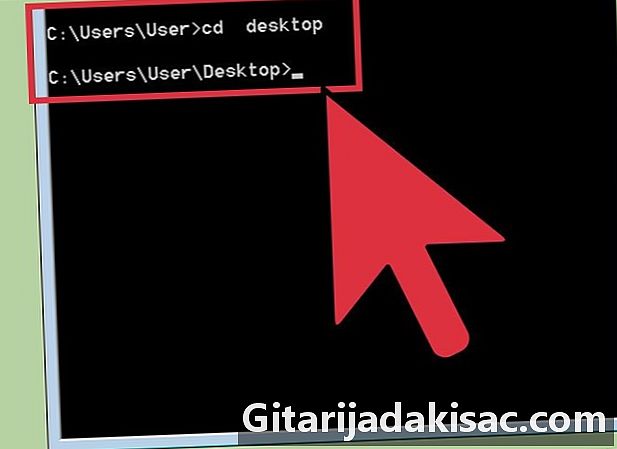
-
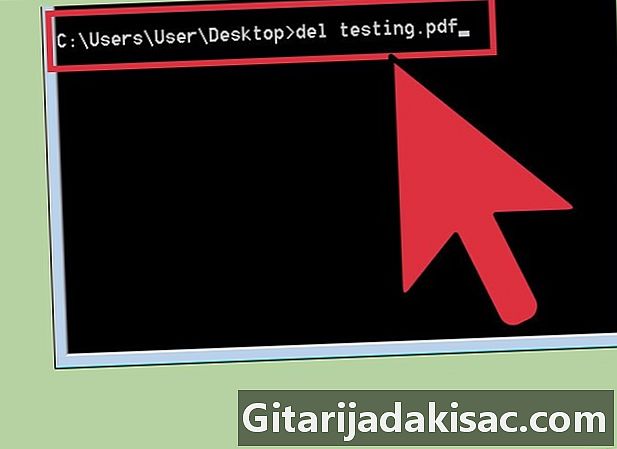
ఫైల్ను తొలగించండి. ఫలితంగా తొలగించాల్సిన ఫైల్ పేరును తొలగించు ఆదేశాన్ని నమోదు చేయండి నా పత్రాలు>. ఉదాహరణకు నమోదు చేయండి del file.ext.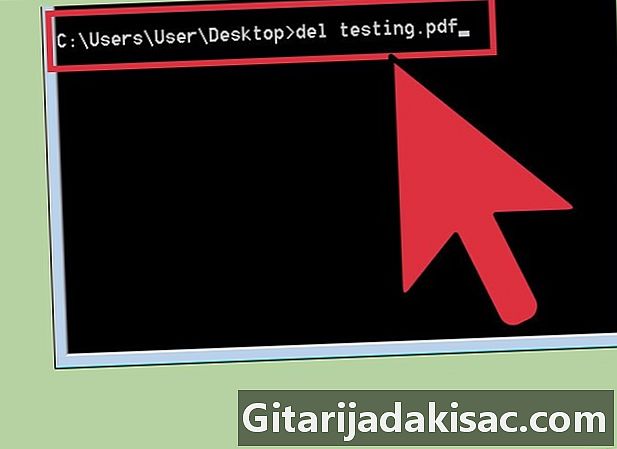
-
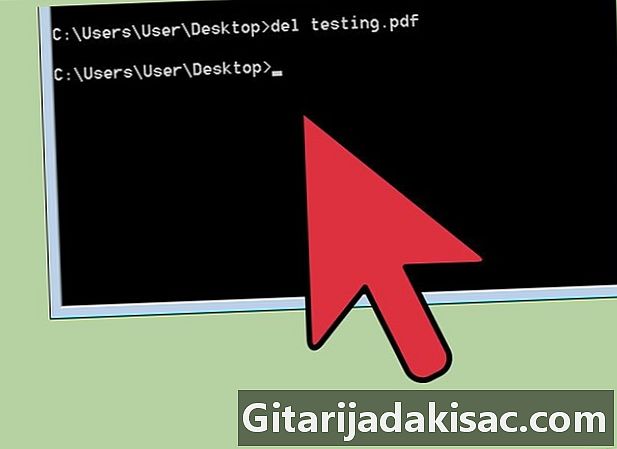
ఆర్డర్ డెల్ లాక్ చేసిన ఫైల్ను తొలగిస్తుంది. ఈ ఆదేశం డెల్ యొక్క సంక్షిప్తీకరణ ఫైల్ను తొలగించండి మరియు ఫైళ్ళకు మాత్రమే వర్తిస్తుంది. ప్రవేశించడం ద్వారా ఆమెను పిలవండి: డెల్ సి: పత్రాలు మరియు సెట్టింగులు వినియోగదారు నా పత్రాలు file_to_delete.ext మీ కన్సోల్లో.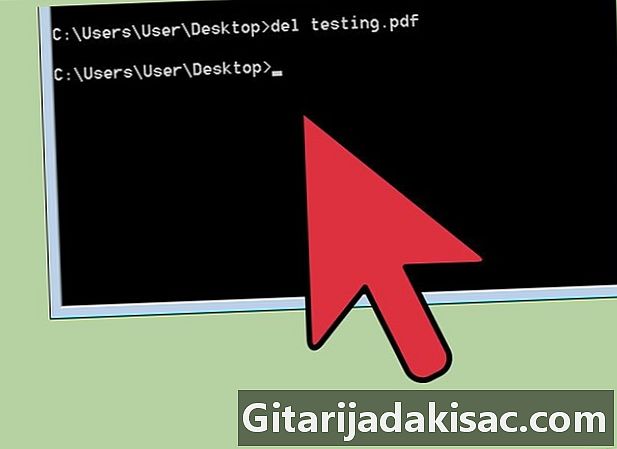
-
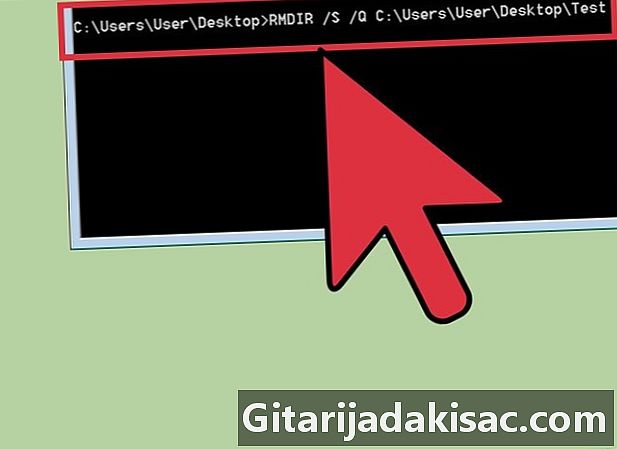
ఫోల్డర్ను తొలగించండి. మీరు ఫైల్ కాకుండా ఫోల్డర్ను తొలగించాల్సిన అవసరం ఉంటే, మీరు ఉపయోగించాల్సిన ఆదేశం ఉంటుంది rmdir / s / q కోసం డైరెక్టరీని తిరిగి తరలించండిఇది సంక్షిప్తీకరించవచ్చు rd / s / q. ఫోల్డర్ను తొలగించడానికి మీరు ఆదేశించాల్సిన ఆదేశం ఇలా ఉంటుంది: rd / s / q C: పత్రాలు మరియు సెట్టింగులు వినియోగదారు నా పత్రాలు folder_to_remove .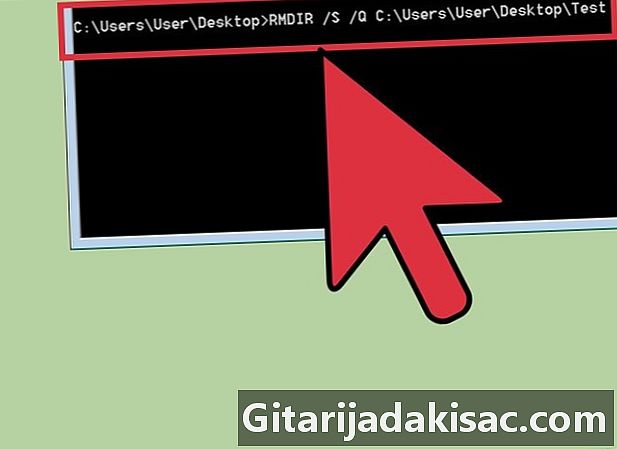
-

కీలను ఏకకాలంలో నొక్కండి alt+టాబ్. మీరు వెంటనే టాస్క్ మేనేజర్కు తిరిగి తీసుకెళ్లబడతారు, అక్కడ మీరు క్లిక్ చేయాలి ఫైలు ఆపై ఎంచుకోండి క్రొత్త పనిని ప్రారంభించండి. విండోస్ ఇంటర్ఫేస్ను పున art ప్రారంభించడానికి మీరు "explor.exe" ను పున art ప్రారంభించవచ్చు.
-
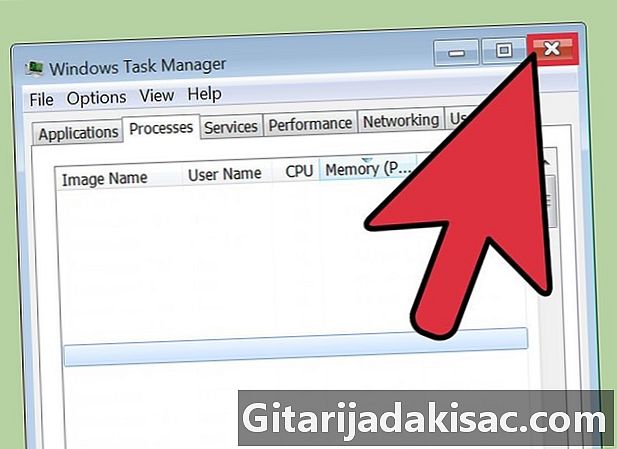
టాస్క్ మేనేజర్ను మూసివేయండి. గతంలో లాక్ చేసిన ఫైల్ ఇప్పుడు తొలగించబడాలి. మెను ద్వారా ప్రాప్యత చేయగల శోధన పట్టీలో దాని పేరును నమోదు చేయడం ద్వారా మీరు దాన్ని ధృవీకరించగలరు ప్రారంభం. సమాధానం ప్రతికూలంగా ఉంటుంది.